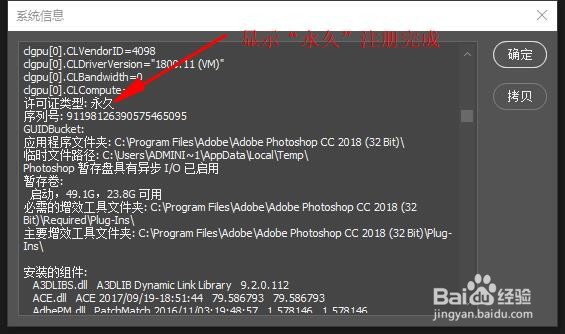1、下载一个ps软件你可以如图步骤下载,或者在上面的安装程序链接中下载你需要的版本
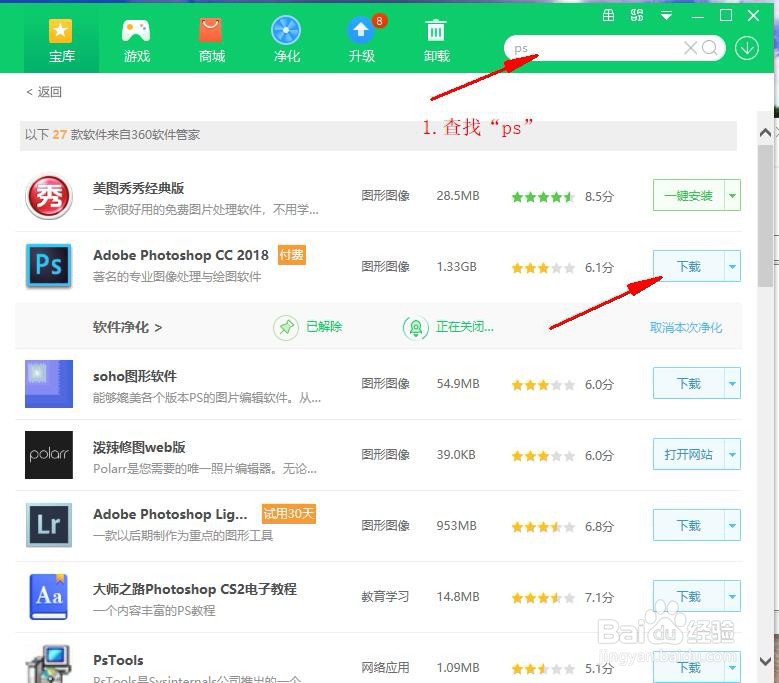
2、下载好后按照软件提示安装好正版ps软件,并登录账号,直到软件完全安装好
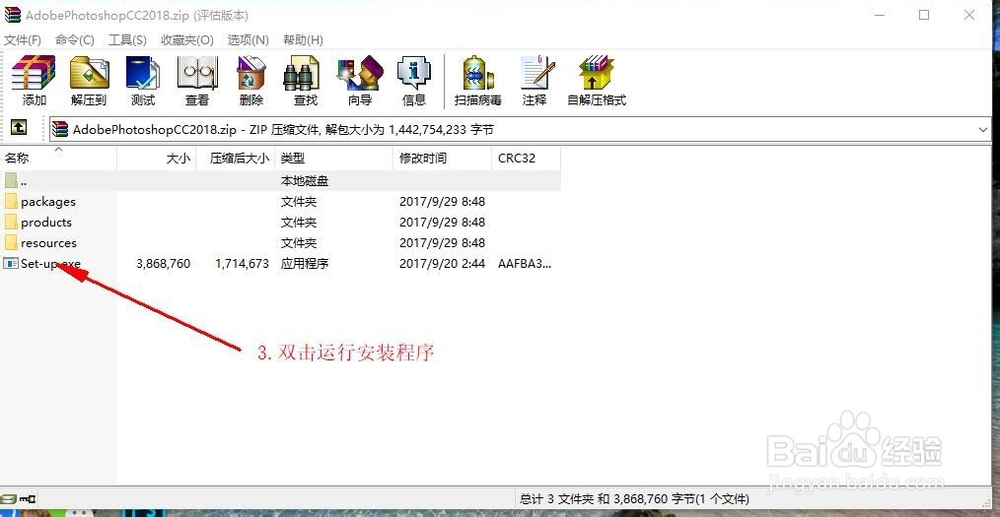
3、关闭软件,打开下载好的注册机,如图先选择自己按章的程序,然后点击注册机上的“amtlib.dll”键,在ps安装文件中找到“amtlib.dll”文件将其替换替换
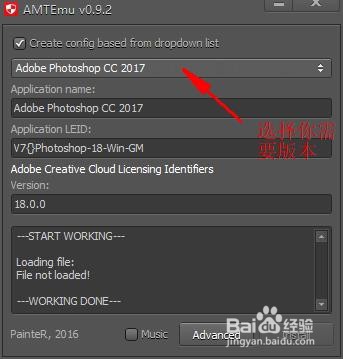

4、如图所示替换完成
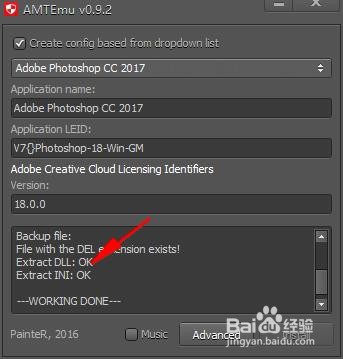
5、最后验证我们的ps软件是否激活成功,因为amtlib.dll文件被修改,所以我们要换个换个启动软件的方式,在ps安装路径中(如果安装到C盘,路径为:"C:\Program Files\Adobe\Adobe Photoshop CC 2018 (32 Bit)\Photoshop.exe"),找到如图ps启动程序并将其设置为“桌面快捷键”,然后在桌面启动ps软件。
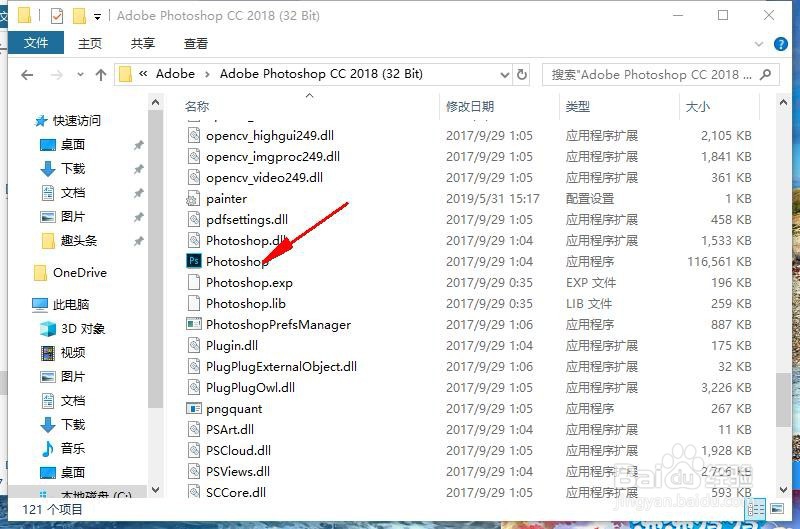
6、在ps软件中点击“帮助”-“系统信息”在打开的系统信息框中找到“许可证类型”如果后面是“永久”恭喜你注册成功,可以开启ps学习之旅了!